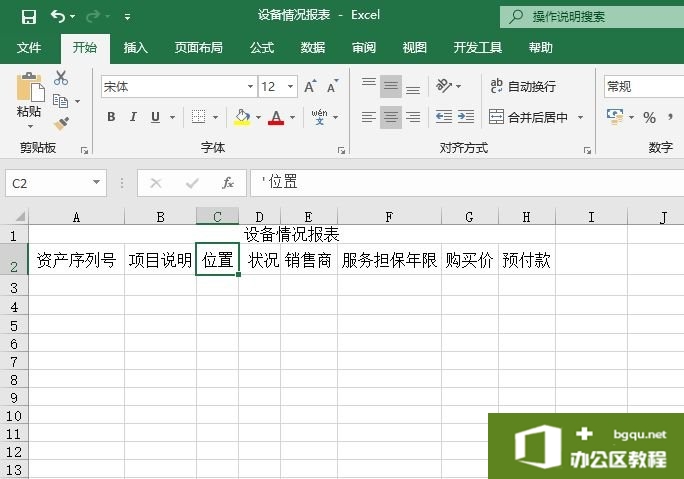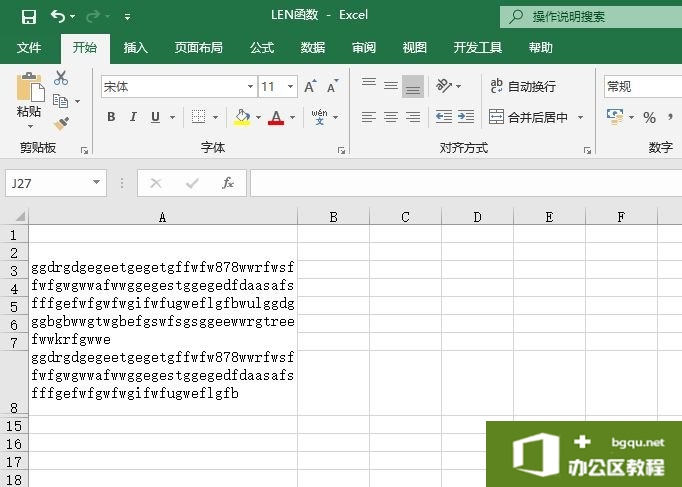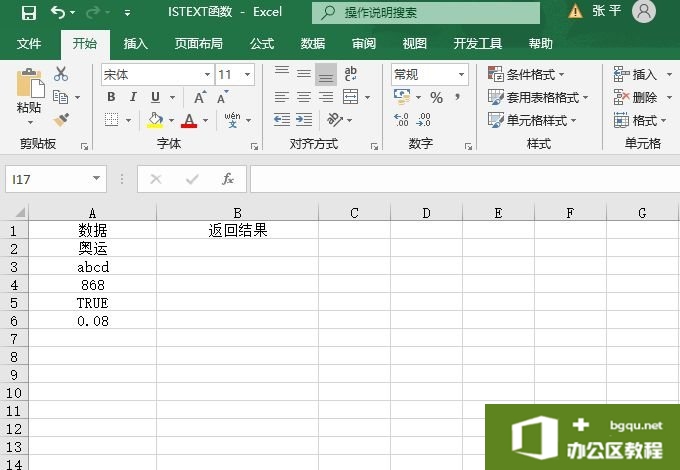CLEAN函数用于删除文本中所有非打印字符,其语法是:CLEAN(text)其中,text参数是即将删除非打印字符的字符串或文本,或对含有非打印字符串单元格的引用。下面通过实例具体讲解该函数的操......
Excel的TODAY函数使用方法图解教程
Excel TODAY函数的使用方法教程
TODAY函数作用:
自动返回当前计算机系统的日期。 如写作时间为2021年2月10日,则Excel默认就会返回2021/2/10,在输入该函数之前单元格格式为“常规”,Excel会自动将单元格格式更改为“日期”。 若要显示为数字格式,则必须将单元格格式更改为“常规”或“数字”。
操作步骤:
1、输入“=”
2、输入TODAY函数(会出现提示列表,直接在列表上双击,出现左括号);
3、选择需要统计的单元格区域,再输入右括号,最后按Enter键确认;
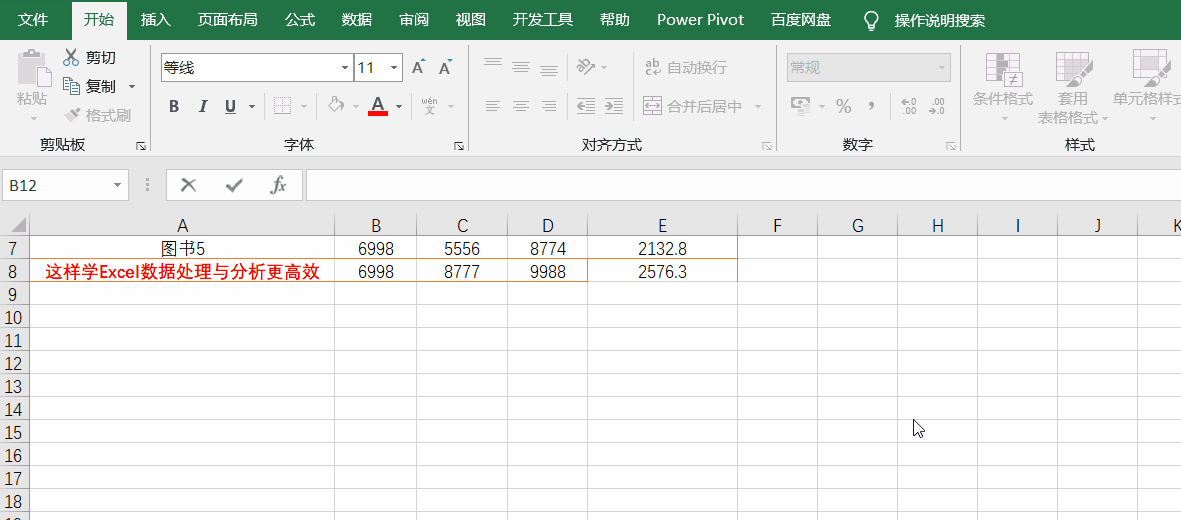
提示:不管您何时打开工作薄,当需要在工作表上显示当前日期时,TODAY 函数非常有用。WPS下一页
TODAY函数示例一:计算年龄
如果您知道某人出生于 1984 年,您可使用以下公式计算对方到其今年生日为止的年龄:
= YEAR( TODAY())-1984
YEAR 函数作用是获取日期对应的年份;而把TODAY函数放置到YEAR 函数则获取当前的日期年份,然后减去 1984,最终返回所需的年龄。
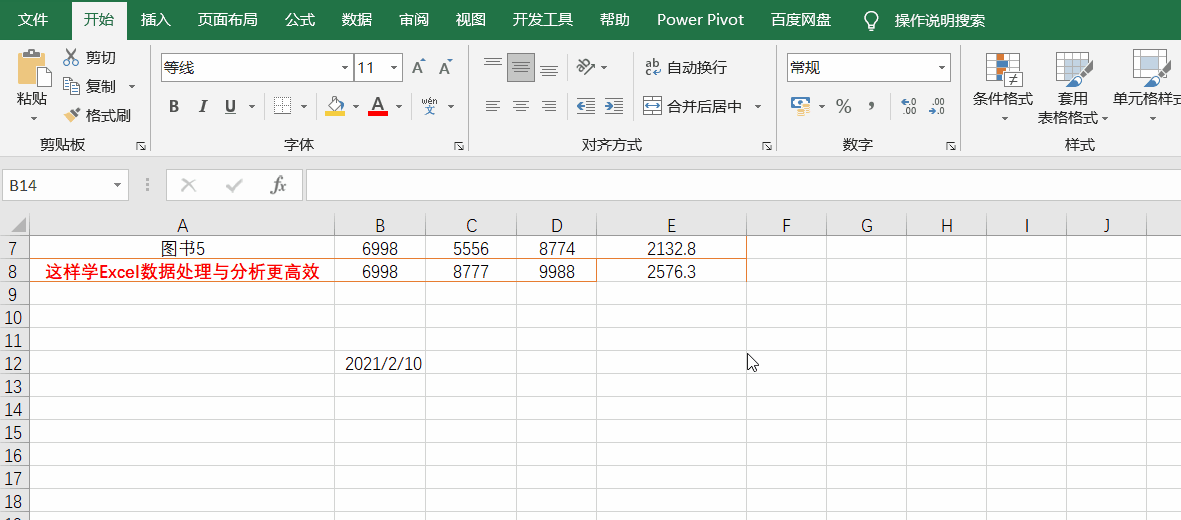
注意: 如果 TODAY 函数并未按预期更新日期,则可能需要更改控制工作簿或工作表何时重新计算的设置。 在“文件”选项卡上单击“选项”,然后确保在“计算选项”下的“公式”类别中选中“自动重算”,如下图。
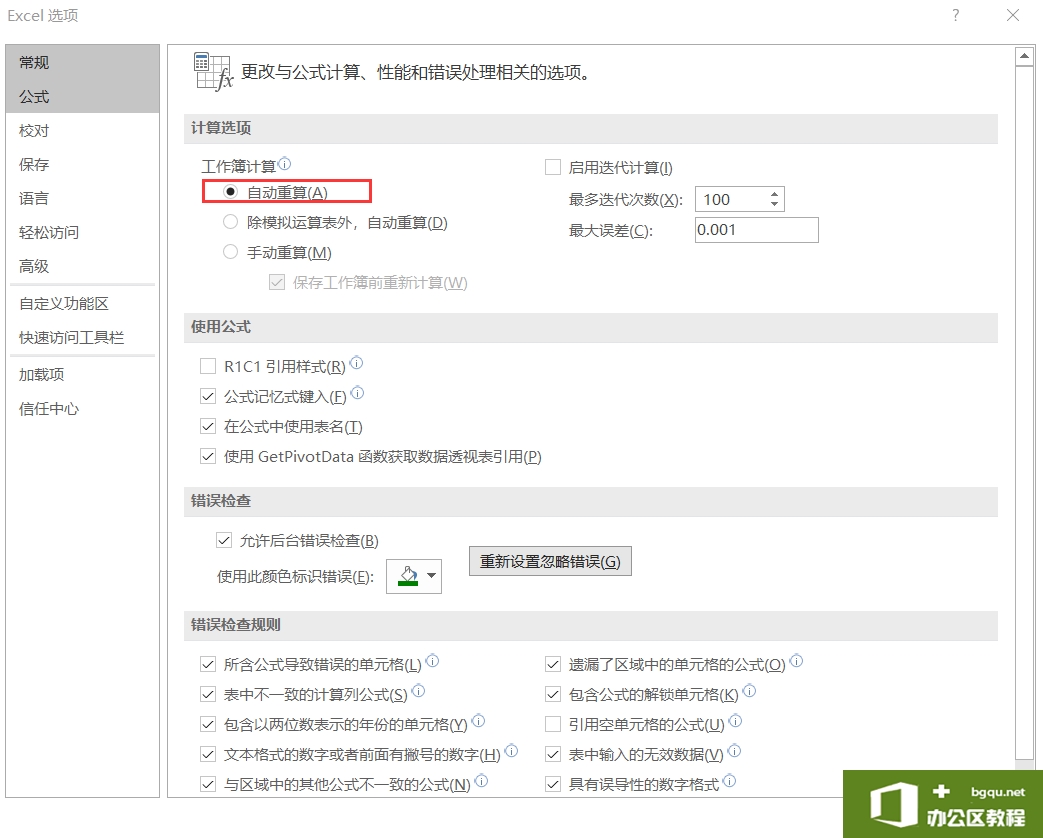
TODAY函数语法:
TODAY()
TODAY 函数语法没有参数。
注意: Excel 可日期存储为可用于计算的数字形式。 默认情况下,1900 年 1 月 1 日为数字 1,2020年 2月 10 日为数字 44,237,这是因为它距 1900 年 1 月 1 日有 44,236 天。
TODAY函数其他示例
| 公式 | 说明 | 结果 |
| =TODAY() | 返回当前日期。 | 2021/2/10 |
| =TODAY()+5 | 返回当前日期加 5 天。 例如,如果当前日期为 2021/2/10,此公式会返回 2021/2/15。 | 2021/2/10 |
| =DAY(TODAY()) | 返回当前日期的日子 (2-10)。 | 10 |
| =MONTH(TODAY()) | 返回一年中的当前月份 (1 - 12)。 如果当前月份为二月,此公式会返回 2。 | 2 |
操作步骤:
1、选定并复制(CTRL+C)上方表格第1列的公式;
2、鼠标定位到结果单元格;
3、CTRL+V粘贴,即可得到函数结果
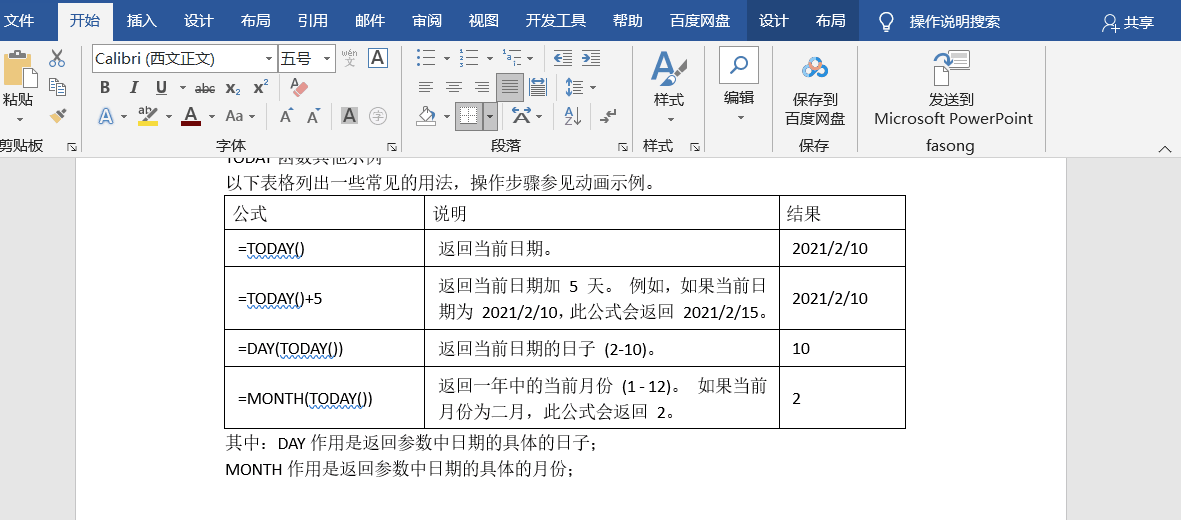
其中:DAY作用是返回参数中日期的具体的日子;
MONTH作用是返回参数中日期的具体的月份;
相关文章